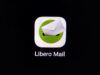Come cancellare tutte le mail da Libero
La tua giornata è iniziata davvero molto male: la tua casella di posta elettronica di Libero è ingolfata di spam e non riesci più a ricevere nuovi messaggi poiché hai esaurito lo spazio disponibile. Hai deciso, dunque, di cancellare tutte le mail da Libero e di farlo nel più breve tempo possibile, così da poter ricominciare a scaricare i messaggi, ripromettendoti altresì di tenere tutto in ordine e di non dover mai più compiere un’operazione del genere.
Il problema, adesso, è che non hai la più pallida idea di come liberarti delle email nel giro di un paio di mosse e hai il terrore di dover svuotare la casella di posta cancellando i messaggi uno per uno! Come dici? Ho indovinato anche questa volta? Perfetto, allora credo proprio di avere la soluzione che fa per te.
Di seguito, infatti, trovi indicati tutti i metodi più rapidi e semplici per svuotare la casella di posta Libero Mail nel giro di qualche secondo. In particolare, avrò cura di spiegarti come procedere sia tramite il servizio Web di Libero Mail (cioè quello a cui si accede attraverso il browser del computer), sia mediante le app ufficiali per Android e iOS/iPadOS, oltre che adoperando eventuali client di terze parti. Buona lettura e buon lavoro!
Indice
- Come cancellare tutte le mail da Libero da computer
- Come cancellare tutte le mail da Libero da smartphone e tablet
Come cancellare tutte le mail da Libero da computer
Se vuoi scoprire come cancellare tutte le mail da Libero agendo da computer, le indicazioni alle quali devi attenerti sono quelle che trovi qui sotto. Per la precisione, trovi spiegato come procedere mediante Libero Mail Web e tramite client di posta elettronica.
Libero Mail Web
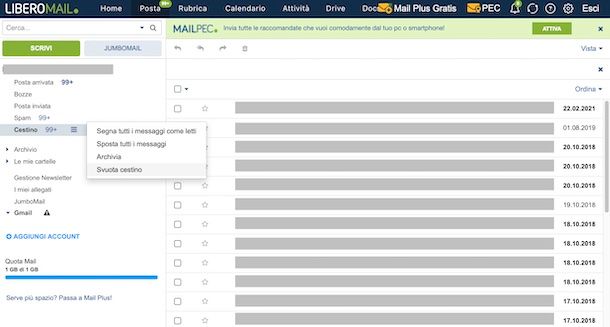
Per cancellare tutte le mail da Libero agendo tramite Libero Mail Web, il primo passo che devi compiere è aprire il browser che di solito usi sul tuo computer (es. Chrome), dopodiché recati sulla pagina del servizio per eseguire il login ed effettua l’accesso al tuo account compilando i campi visualizzati con i dati richiesti.
A login avvenuto, premi sul tasto Leggi la posta collocato in alto a sinistra e seleziona la cartella (es. Posta in arrivo) che contiene le mail da cancellare sita nel menu laterale di sinistra.
A questo punto, clicca sul tasto con le tre linee in orizzontale che trovi in corrispondenza del nome della cartella selezionata, seleziona la voce Sposta tutti i messaggi dal menu che compare, clicca sulla voce Cestino residente nel nuovo pannello apertosi e, per concludere, premi sul pulsante Sposta tutto.
Dopo aver compiuto i passaggi di cui sopra, scegli la cartella Cestino dal menu di navigazione sinistro e controlla che al suo interno non siano presenti email da conservare, in quanto l’eliminazione dei messaggi dal cestino è un’operazione irreversibile.
Se ne hai bisogno, puoi ripristinare i messaggi che non intendi eliminare nel modo seguente: apponi un segno di spunta accanto all’oggetto dell’email nell’elenco a destra, clicca sul tasto con le tre linee in orizzontale situato in alto, poi sulla voce Sposta annessa al menu che compare, clicca sulla cartella Posta in arrivo e, infine, sul pulsante Sposta.
Una volta effettuato l’ultimo controllo, puoi definitivamente cancellare tutte le mail da Libero cliccando sul pulsante con le tre linee in orizzontale corrispondente alla cartella Cestino nel menu laterale sinistro e selezionando la voce Svuota cestino dal menu proposto. Provvedi poi a fare clic sul tasto Svuota cartella per liberarti definitivamente dei messaggi memorizzati.
Tieni presente che solo per quel che concerne la cartella dedicata allo spam la procedura per eliminare tutti i messaggi in essa presenti è più rapida, in quanto non occorre passare per il cestino. In tal caso, infatti, per cancellare tutte le email presenti nella cartella basta fare clic sul pulsante con le tre linee in orizzontale che trovi in corrispondenza del suo nome nel menu laterale sinistro e selezionare l’opzione Svuota spam dal menu proposto, dunque il pulsante Svuota cartella.
Client posta elettronica

Hai l’abitudine di usare il tuo account Libero Mail con un client di posta elettronica di terze parti, vale a dire con un programma per computer adibito alla gestione delle email e vorresti capire come bisogna procedere in questo caso specifico? Nessun problema. Di seguito, dunque, trovi segnalate le procedure di eliminazione completa delle email relative ai più noti client per la posta elettronica.
- Posta di Windows 10 e Windows 11 — clicca sul pulsante con le tre linee in orizzontale collocato in alto a sinistra e sulla voce relativa al tuo account Libero. A questo punto, premi sull’icona contrassegnata da una lista con due segni di spunta, collocata in alto a destra nel pannello di navigazione, apponi il segno di spunta accanto alla casella Posta in arrivo per selezionare tutti i messaggi e premi successivamente sull’icona del cestino collocata in alto. Fatto ciò, premi ancora sul pulsante con le tre linee in orizzontale, poi sulle voci Alto e trash, clicca sul pulsante per la selezione multipla, apponi il segno di spunta accanto alla voce trash e premi ancora sull’icona del cestino per eliminare definitivamente i messaggi.
- Apple Mail di macOS — espandi il menu relativo al tuo account Libero nella barra laterale di sinistra facendo clic sulla freccetta apposita, clicca sul menu Modifica in alto a sinistra, poi sulla voce Seleziona tutto e, per spostare i messaggi nel cestino, schiaccia la combinazione di tasti **Fn+barra spaziatrice della tastiera, dopodiché fai clic destro con il mouse sulla voce Cestino nel menu laterale di sinistra e scegli l’opzione Cancella elementi eliminati.
- Thunderbird — clicca sulla voce relativa all’account Libero dal pannello di sinistra e seleziona la cartella che desideri svuotare, dopodiché clicca in un punto vuoto del riquadro superiore destro e usa la combinazione di tasti Ctrl+A e poi il tasto Canc per spostare i messaggi nel cestino. Infine, seleziona la cartella Cestino annessa all’account Libero, premi ancora la combinazione di tasti Ctrl+A seguita dal tasto Canc e clicca sul pulsante Elimina per cancellare definitivamente i messaggi.
Per ulteriori approfondimenti e per quel che concerne altri client di posta elettronica, puoi fare riferimento alle indicazioni contenute nella mia guida generica su come eliminare tutte le email.
Come cancellare tutte le mail da Libero da smartphone e tablet
Non hai il computer a portata di mano o comunque preferisci agire da mobile e, dunque, ti piacerebbe cancellare tutte le mail da Libero intervenendo da smartphone e tablet. Se è così, segui le istruzioni che trovi qui sotto per capire come procedere tramite l’app Libero Mail ufficiale per Android (è disponibile anche su store alternativi) e iOS/iPadOS e mediante app per posta elettronica di terze parti.
App Libero Mail
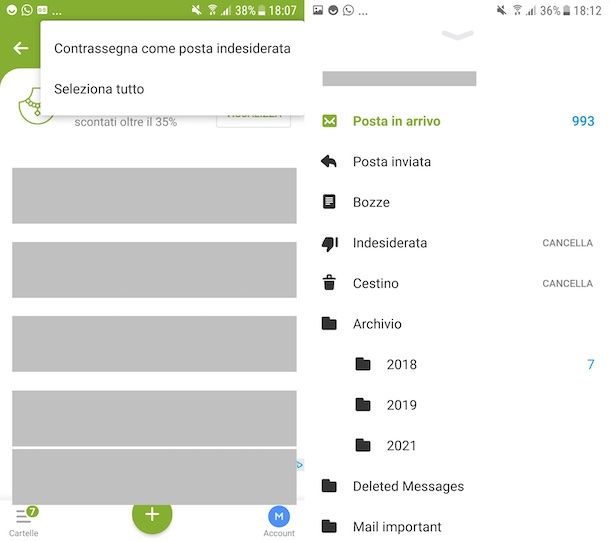
Se quello che ti interessa fare è cancellare tutte le mail da Libero tramite l’app Libero Mail, il primo passaggio che devi compiere è avviare l’applicazione sul tuo dispositivo, facendo tap sulla sua icona che trovi nella home screen di Android o di iOS/iPadOS, e se necessario provvedi a effettuare l’accesso al tuo account, selezionando il pulsante Libero e fornendo i dati di login richiesti.
Ad accesso avvenuto, fai tap sul pulsante Cartelle situato in basso a sinistra e seleziona la cartella di riferimento (es. Posta in arrivo) dal menu che compare, effettua un tap prolungato sull’icona di uno dei messaggi della lista, premi sul pulsante con i tre puntini in verticale in alto a destra e scegli l’opzione Seleziona tutto dal menu, dopodiché sfiora l’icona del cestino situata in alto.
A questo punto, premi nuovamente sull’icona con le tre linee in verticale collocata a sinistra, identifica la voce Cestino dal menu mostrato, sfiora la dicitura Cancella in sua corrispondenza e rispondi con OK al messaggio che notifica l’imminente svuotamento del cestino: finalmente i messaggi di cui desideravi liberarti non ci sono più!
Se prima di svuotare il cestino vuoi controllarne il contenuto perché desideri ripristinare dei messaggi inseriti al suo interno per errore, fa’ così: premi sul tasto Cartelle in basso a sinistra, quindi sulla voce Cestino dal menu che si apre, seleziona uno o più messaggi come ti ho spiegato poc’anzi, fai tap sull’icona con la cartella e la freccia che vedi comparire in alto e indica la cartella di destinazione corretta.
Se ne hai bisogno, puoi ripristinare i messaggi che non intendi eliminare nel modo seguente: apponi un segno di spunta accanto all’oggetto dell’email nell’elenco a destra, clicca sul tasto con le tre linee in orizzontale situato in alto, poi sulla voce Sposta annessa al menu che compare, clicca sulla cartella Posta in arrivo e, infine, sul pulsante Sposta.
Per quel che concerne la procedura da seguire per cancellare tutte le mail da Libero contenute nella cartella dedicata allo spam, poi, è tutto più immediato: ti basta premere sul pulsante Cartelle in basso a sinistra, identificare la voce Indesiderata e fare tap sulla dicitura Cancella corrispondente, dopodiché devi confermare il tuo intento sfiorando il pulsante OK.
App posta elettronica

Se hai configurato il tuo account Libero Mail con un’app per posta elettronica di terze parti, il procedimento da seguire per compiere l’operazione oggetto di questa guida è diverso da quello che bisogna attuare con l’app ufficiale. Qui sotto, dunque, trovi spiegato come procedere con alcune delle più note app della categoria.
- Microsoft Outlook — seleziona il tuo avatar dalla parte in alto della schermata dell’app e scegli la cartella di riferimento dal menu che compare, effettua un tap prolungato su un messaggio che vuoi eliminare e poi apponi un segno di spunta su tutti gli altri, quindi premi sull’icona del cestino in basso. In seguito, premi nuovamente sul tuo avatar, seleziona la voce Posta eliminata dal menu e fai tap sul tasto Svuota cartella e su quello Elimina tutto.
- Apple Mail — espandi la sezione relativa a Libero Mail che trovi nella schermata principale premendo sulla relativa freccetta, seleziona la cartella di riferimento, fai tap sulla voce Modifica in alto a destra e poi quella Seleziona tutto situata a sinistra, quindi sfiora la dicitura Cestina in basso a destra. Successivamente, torna alla schermata principale di Mail, seleziona la voce Cestino dal menu relativo al tuo account Libero, premi sulla voce Modifica in alto a destra, su quella Seleziona tutto a sinistra e premi sul tasto Elimina in basso.
Per maggiori dettagli e per capire come agire adoperando altre app, ti rimando alla lettura della mia guida specifica.

Autore
Salvatore Aranzulla
Salvatore Aranzulla è il blogger e divulgatore informatico più letto in Italia. Noto per aver scoperto delle vulnerabilità nei siti di Google e Microsoft. Collabora con riviste di informatica e cura la rubrica tecnologica del quotidiano Il Messaggero. È il fondatore di Aranzulla.it, uno dei trenta siti più visitati d'Italia, nel quale risponde con semplicità a migliaia di dubbi di tipo informatico. Ha pubblicato per Mondadori e Mondadori Informatica.